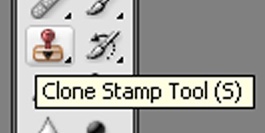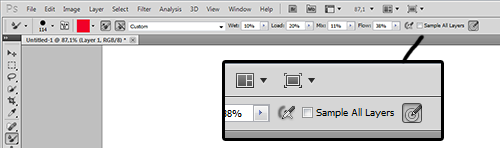- Căutarea imaginii;
instrucție
- Deschideți Adobe Photoshop, accesați meniul Fișier și alegeți comanda Deschidere. În dialogul care apare, specificați fotografia dorită și faceți clic pe butonul "Deschidere". Alegeți o scară de zoom ușor de utilizat.
- Acum trebuie să adăugați un strat pentru retușare, pentru aceasta apăsați tasta Shift + Ctrl + N. Activați instrumentul Clone Stamp și indicați spre zona de fotografie a pielii, culoarea căreia va fi utilizată atunci când ascundeți părul inutil. Clone Stamp Tool